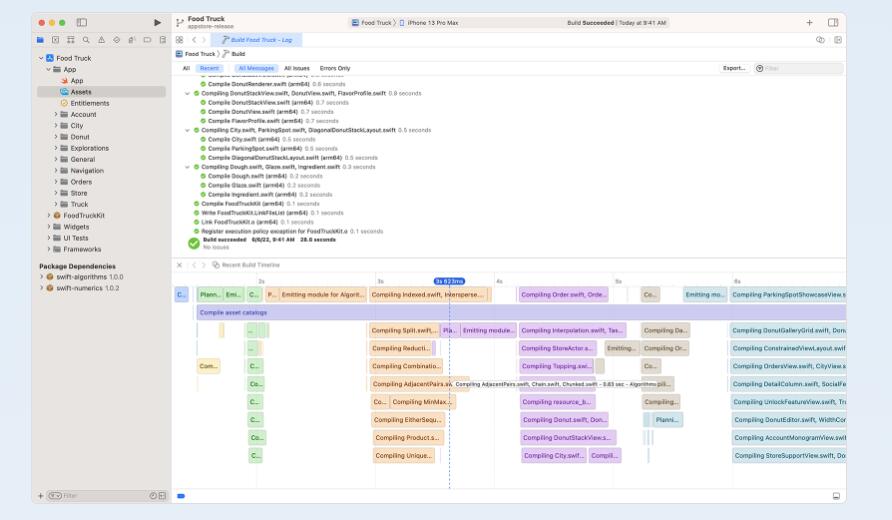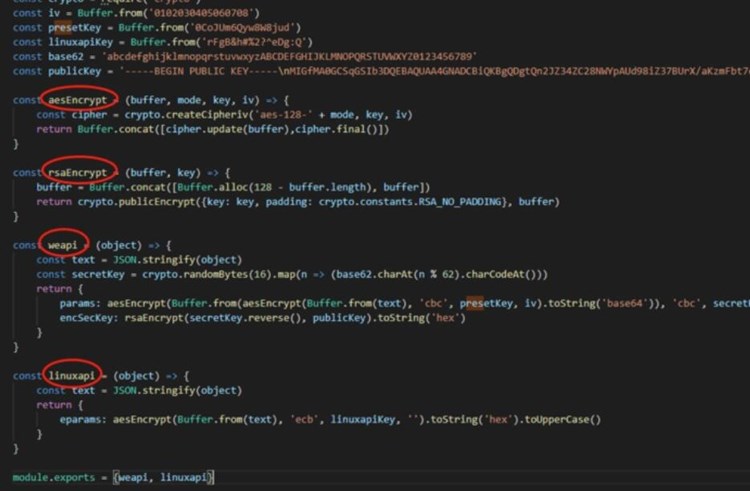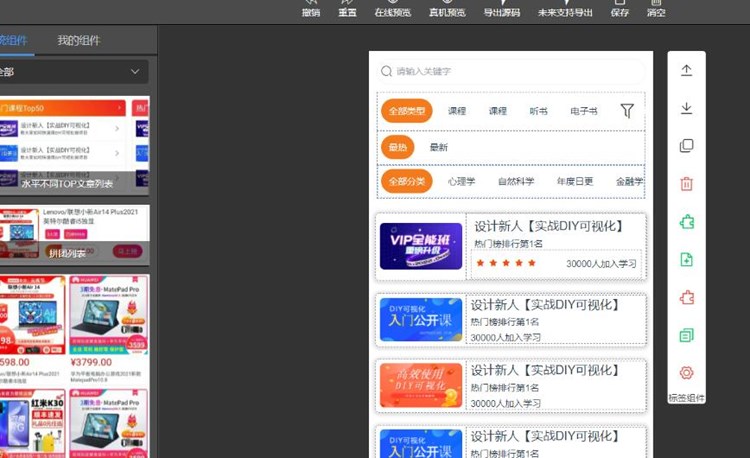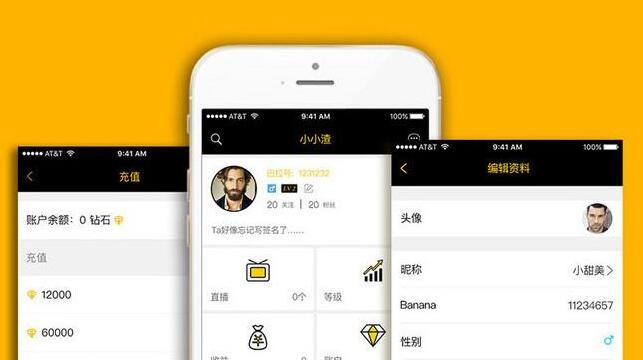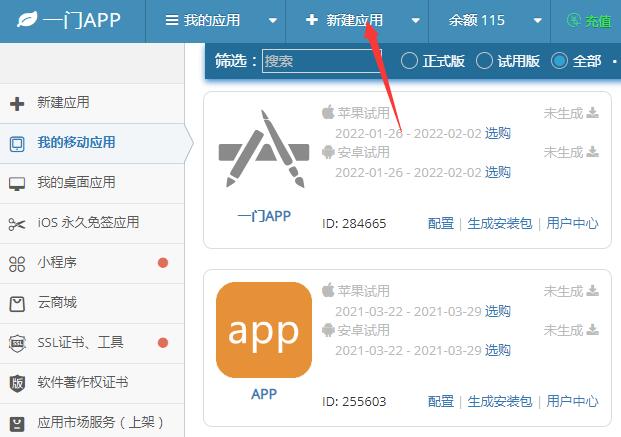在這篇文章中,我們將討論如何將蘋果(Apple)的網頁轉換成一個iOS應用。蘋果提供了一個名為“網頁視圖”(WebView)的工具,允許開發者將現有的網頁嵌套到本地應用中。我們將詳細介紹這個過程的原理,以及如何搭建一個簡單的網頁應用。
一、原理
1. WebView:WebView是iOS開發框架UIKit中的一個組件。它允許開發者在本地應用中加載并顯示遠程網頁內容。WebView可以將HTML、CSS和JavaScript等網頁技術完美地展示在應用界面里。
2. 原生與網頁的融合:通過包裝現有的網頁作為一個原生應用,開發者可以為用戶提供類似于原生應用的體驗,同時利用現有的網頁技術進行開發。這樣可以節省開發時間,避免為不同平臺編寫相同業務邏輯的重復勞動。
3. 混合應用:基于WebView開發的應用通常被稱為“混合應用”。這種應用即包含原生應用的特性,又包含網頁應用的特點,可以充分利用各種現有的技術資源。
二、詳細介紹:將蘋果網頁轉換成iOS應用的過程
以下是將蘋果網頁轉換為iOS應用的基本步驟:
1. 準備工作:首先,確保你已安裝了蘋果的開發工具Xcode,并擁有一個有效的Apple Developer賬戶。
2. 創建一個新的Xcode項目:打開Xcode,選擇"Create a new Xcode project"。在項目模板選擇界面,選擇"App",然后點擊"Next"。填寫項目的名稱、組織名稱和組織標識符。在"Platforms"部分選擇"iOS",然后點擊"Next"。
3. 配置項目:在項目導航器中,選擇"Info.plist"文件。在"App Transport Security Settings"中,添加一個新的鍵"Allow Arbitrary Loads",并將其值設置為YES。這將允許應用加載非加密的HTTP網頁。如果你的網站支持加密連接(HTTPS),則可以跳過此步驟。
4. 向項目中添加WebView:在項目導航器中,打開"Main.storyboard"文件,這是應用的用戶界面布局文件。從對象庫中拖動一個"Web View"對象到視圖控制器的場景中,并調整大小以填充整個屏幕。確保WebView與四個邊緣的約束都設置為0,以便它在不同尺寸的設備上都能自適應。
5. 創建一個網頁視圖引用:按住Control鍵并將添加到場景中的WebView拖動到"ViewController.swift"的代碼視圖中,以創建一個新的IBOutlet引用。給該引用起一個名字,如"webView"。
6. 加載URL:在ViewController.swift的"viewDidLoad"函數中,添加以下代碼以加載蘋果網頁:
```
let url = URL(string: "https://www.apple.com/")
let request = URLRequest(url: url!)
webView.load(request)
```
7. 執行應用:現在,可以在iOS模擬器上運行應用并查看網頁內容了。點擊Xcode頂部的"Run"按鈕,選擇一個適當的模擬器設備,并等待應用啟動。
至此,我們已經成功地將蘋果網頁轉換為一個簡單的iOS應用。接下來,你可以根據需要進行定制和優化。例如,你可能希望添加導航功能、進度指示器等等,以提高應用的用戶體驗。
最后,如果你希望上架到App Store,只需遵循蘋果的應用發布指南,提交審核即可。